विंडोज़ आपके वेबकैम के लिए एक सामान्य ड्राइवर स्थापित कर सकता है
- अधिकांश वेबकैम को काम करने के लिए ड्राइवर की आवश्यकता होती है, लेकिन कुछ प्लग-एंड-प्ले वेबकैम भी हैं जिन्हें आप प्राप्त कर सकते हैं।
- यदि आपने अपने वेबकैम के लिए ड्राइवर इंस्टॉलेशन डिस्क खो दी है, तो आप निर्माता की वेबसाइट से आवश्यक सॉफ़्टवेयर डाउनलोड कर सकते हैं।

एक्सडाउनलोड फ़ाइल पर क्लिक करके इंस्टॉल करें
- आउटबाइट ड्राइवर अपडेटर डाउनलोड करें।
- इसे अपने पीसी पर लॉन्च करें सभी समस्याग्रस्त ड्राइवरों को खोजने के लिए।
- बाद में, क्लिक करें अद्यतन करें और चयनित लागू करें नवीनतम ड्राइवर संस्करण प्राप्त करने के लिए।
- आउटबाइट ड्राइवर अपडेटर द्वारा डाउनलोड किया गया है 0 इस महीने पाठक.
आज की तेज़ रफ़्तार वाली दुनिया में वेबकैम एक महत्वपूर्ण उपकरण है, जिसे अधिक महत्व दिया गया है
ऑनलाइन वीडियो बैठकें. आमतौर पर, अधिकांश वेबकैम एक डिस्क के साथ आते हैं जिसमें उनके ड्राइवर होते हैं जबकि कुछ मामलों में ड्राइवर की आवश्यकता नहीं होती है। कुछ को उनकी आवश्यकता नहीं है.हालाँकि, इस डिस्क को खोना काफी आसान है, यही कारण है कि आप सोच रहे होंगे कि क्या आप बिना ड्राइवर के वेबकैम का उपयोग करते हैं। इस गाइड में, हम आपको दिखाएंगे कि डिस्क के बिना अपने वेबकैम को कैसे काम में लाया जाए।
वेबकैम के लिए ड्राइवर क्या है?
वेबकैम ड्राइवर एक महत्वपूर्ण प्रोग्राम है जो आपके पीसी को वेबकैम के साथ संचार करने में मदद करता है। वे आपके पीसी पर अंतर्निर्मित कैमरे में मौजूद हैं, और अधिकांश बाहरी कैमरों में भी वे मौजूद हैं।
ज्यादातर मामलों में, यदि आपका वेबकैम ड्राइवर ठीक से स्थापित नहीं है, पुराना है, या गायब है, तो डिवाइस काम नहीं करेगा। इसलिए, वे आपके वेबकैम को सुचारू रूप से चलाने के लिए बहुत महत्वपूर्ण हैं, भले ही आपके पास हो तृतीय-पक्ष वेबकैम सॉफ़्टवेयर स्थापित.
क्या मुझे वेबकैम के लिए ड्राइवर की आवश्यकता है?
ऐसे प्लग-एंड-प्ले वेबकैम हैं जो आपके पीसी से कनेक्ट करने के तुरंत बाद काम करते हैं। इस प्रकार के वेबकैम के लिए एक विशेष ड्राइवर इंस्टॉलेशन की आवश्यकता होती है। इसके बजाय वे आपके पीसी पर मौजूदा का ही उपयोग करते हैं।
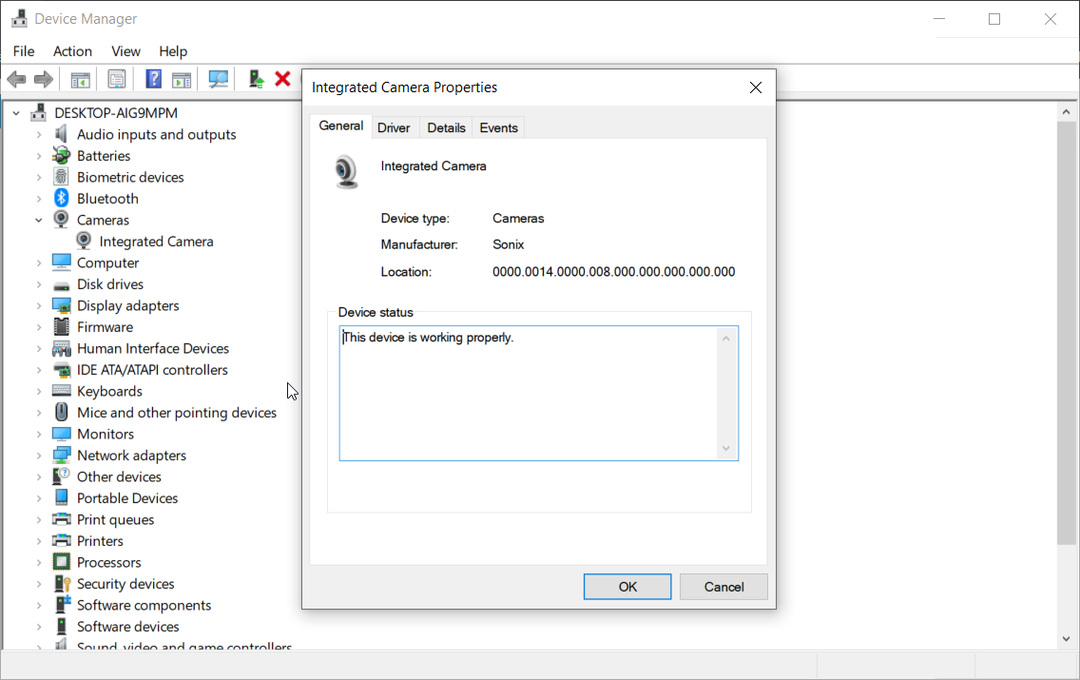
हालाँकि, यदि अधिकांश वेबकैम को आपके पीसी पर काम करने के लिए ड्राइवर की आवश्यकता होती है, तो वास्तव में, उनमें से अधिकांश को ड्राइवर की आवश्यकता होती है। सौभाग्य से, उन दिनों के विपरीत जब ड्राइवर डिस्क को डिवाइस पैकेज में शामिल किया जाता है, अधिकांश आधुनिक उत्पाद अपने ड्राइवर को तब स्थापित करते हैं जब आप उन्हें अपने पीसी से कनेक्ट करते हैं।
लेकिन अगर आप सोच रहे हैं कि क्या आप बिना ड्राइवर के वेबकैम का उपयोग कर सकते हैं क्योंकि आपने पैकेज में शामिल डिस्क खो दी है, तो डिवाइस का उपयोग करने के अभी भी तरीके हैं। हम इस गाइड के अगले भाग में विस्तार से बताएंगे कि इसके बारे में कैसे जाना जाए।
मैं डिस्क के बिना अपने वेबकैम के लिए ड्राइवर कैसे स्थापित करूं?
- अपने वेबकैम पैकेजिंग की बनावट और मॉडल की जाँच करें।
- अपना ब्राउज़र लॉन्च करें और निर्माता की आधिकारिक वेबसाइट पर जाएं और सपोर्ट टैब पर क्लिक करें।
- अब सर्च बॉक्स में वेबकैम का नाम या मॉडल टाइप करें। कुछ साइटों पर, आपको उपकरणों की एक सूची प्रदान की जाएगी, और आपको केवल अपना कैमरा चुनना होगा।
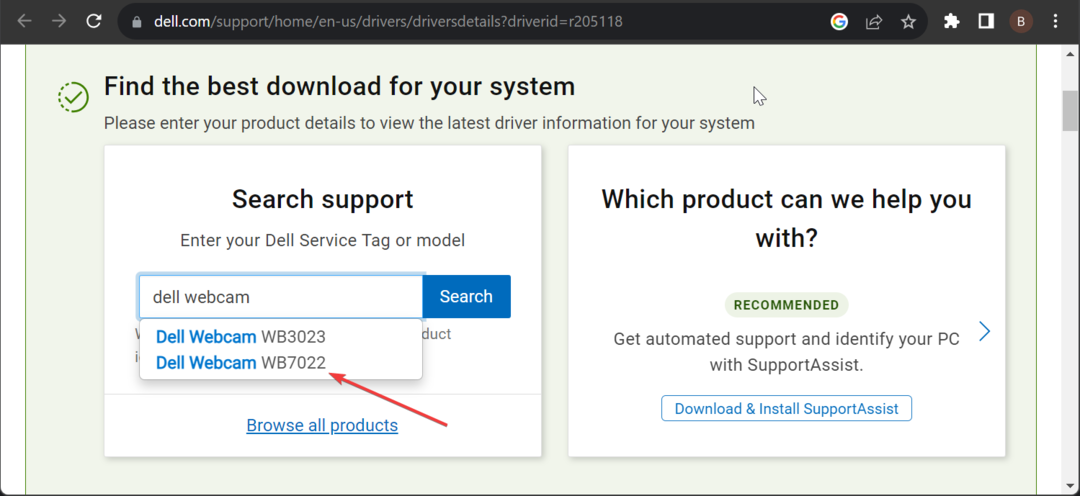
- अपना ऑपरेटिंग सिस्टम चुनें.
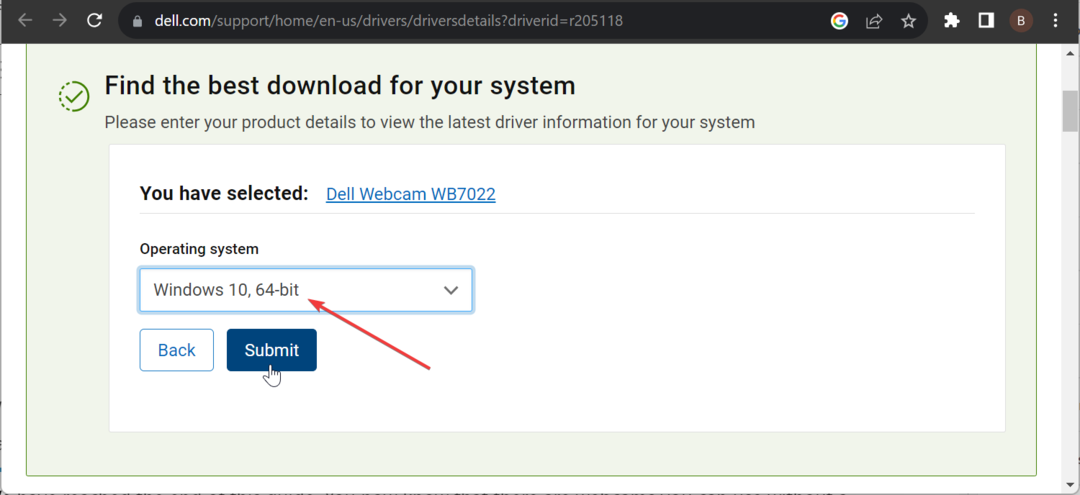
- क्लिक करें डाउनलोड विकल्प।
- अगला, क्लिक करें डाउनलोड करना आपके वेबकैम के लिए उपलब्ध नवीनतम सॉफ़्टवेयर से पहले बटन।
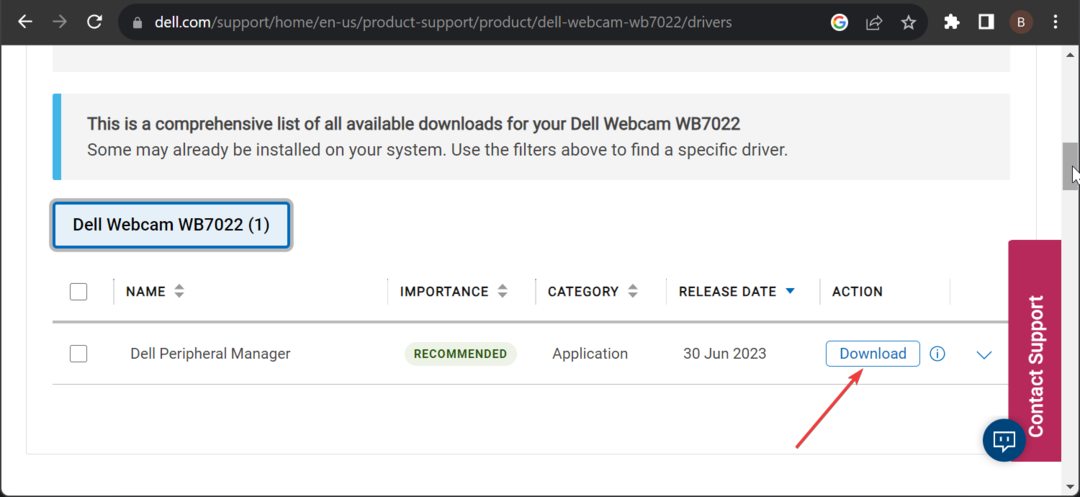
- डाउनलोड की गई फ़ाइल को चलाने के लिए उस पर डबल-क्लिक करें और इसे इंस्टॉल करने के लिए ऑनस्क्रीन निर्देशों का पालन करें।
- अंत में, अपने वेबकैम को अपने पीसी में प्लग करें और अपने डिवाइस का उपयोग शुरू करने के लिए सॉफ़्टवेयर लॉन्च करें।
इसके साथ, आपको डिस्क न होने पर भी अपने वेबकैम के लिए आवश्यक ड्राइवर स्थापित करने में सक्षम होना चाहिए। हमने इस मामले में डेल वेबकैम का उपयोग किया है, लेकिन यह प्रक्रिया अन्य उपकरणों पर भी काफी समान है।
हम इस गाइड के अंत तक पहुँच चुके हैं। अब आप जानते हैं कि ऐसे वेबकैम हैं जिनका उपयोग आप बिना ड्राइवर के कर सकते हैं, जबकि कई अन्य के लिए उन्हें ठीक से काम करने की आवश्यकता होती है।
यदि आपको की एक सूची की आवश्यकता है आपके पीसी के लिए माइक्रोफ़ोन के साथ सर्वश्रेष्ठ वेबकैम, हमने इस गाइड में आपके लिए उपलब्ध शीर्ष को तैयार किया है।
अंततः, यदि आपका विंडोज़ 11 वेबकैम काम नहीं कर रहा है, यह सिर्फ ड्राइवर का मुद्दा नहीं हो सकता है। इसे ठीक करने के लिए हमारी विस्तृत मार्गदर्शिका देखें।


